JetBackup for WordPress - Restaurar copias de seguridad desde WordPress
En este artículo
- ¿Para qué sirve JetBackup for WordPress?
- Instalación del plugin
- Vinculando tu web con las copias de seguridad del proveedor
- Accediendo a las copias de seguridad del proveedor
- Restaurando WordPress desde una copia de seguridad del proveedor
- Monitorizando el progreso de la restauración
- Otras funcionalidades del plugin
- Alternativas para restauraciones avanzadas
Como sabrás, hostsuar realiza copias de seguridad diarias de todos tus servicios de hosting usando JetBackup, un sistema empresarial de alto nivel que mantiene tus datos seguros y accesibles en todo momento. Estas copias están almacenadas de forma encriptada en servidores externos y mantienes acceso a múltiples puntos de restauración históricos.
Aunque siempre has podido acceder a estas copias desde cPanel mediante la opción JetBackup 5 o desde el área de clientes, ahora existe una forma aún más sencilla y directa de restaurar tus copias de seguridad directamente desde el administrador de WordPress, sin necesidad de acceder a cPanel ni al área de clientes.
JetBackup for WordPress es un plugin oficial desarrollado por JetBackup que permite a los usuarios de WordPress conectarse directamente con las copias de seguridad realizadas por su proveedor de hosting y restaurarlas con solo unos clicks, todo desde la comodidad del panel de administración de WordPress.
¿Para qué sirve JetBackup for WordPress?
El plugin JetBackup for WordPress es una solución integral de copias de seguridad que tiene un doble propósito, por un lado permite crear tus propias copias de seguridad de WordPress con múltiples destinos en la nube (Google Drive, Dropbox, Amazon S3, OneDrive, Box, pCloud, FTP/SFTP), programar backups automáticos, gestionar la retención de copias y migrar sitios web de forma sencilla.
Pero su funcionalidad más interesante para usuarios de hostsuar es que permite acceder directamente a las copias de seguridad que nosotros realizamos diariamente y restaurarlas sin necesidad de acceder a cPanel, con la particularidad de que el se encargará de restaurár de forma específica la base de datos y ficheros de esa instalación de WordPress, esto significa que si actualizas WordPress o un plugin y algo sale mal, si borras contenido por error, o si tu web sufre algún problema, puedes restaurar una copia anterior en cuestión de minutos directamente desde WordPress.
Es importante mencionar que el plugin dispone de versión gratuita y versión de pago, la versión gratuita es suficiente para acceder y restaurar las copias de seguridad que realizamos como proveedor de hosting, que es el enfoque principal de este manual.
Instalación del plugin
El plugin JetBackup for WordPress está disponible en el repositorio oficial de plugins de WordPress, lo que facilita enormemente su instalación.
Accede al panel de administración de WordPress, dirígete a Plugins y selecciona Añadir nuevo. En el buscador introduce JetBackup for WordPress y localiza el plugin oficial desarrollado por JetApps LLC.
Haz click en Instalar ahora y una vez completada la instalación, activa el plugin usando el botón Activar.
Vinculando tu web con las copias de seguridad del proveedor
Una vez instalado y activado el plugin, encontrarás en el menú lateral de WordPress una nueva sección llamada JetBackup. Accede a Settings y una vez dentro debes activar JetBackup Server Integration, esta es la opción que permite al plugin comunicarse con nuestro servidor de copias de seguridad y detectar automáticamente todos los puntos de restauración existentes.
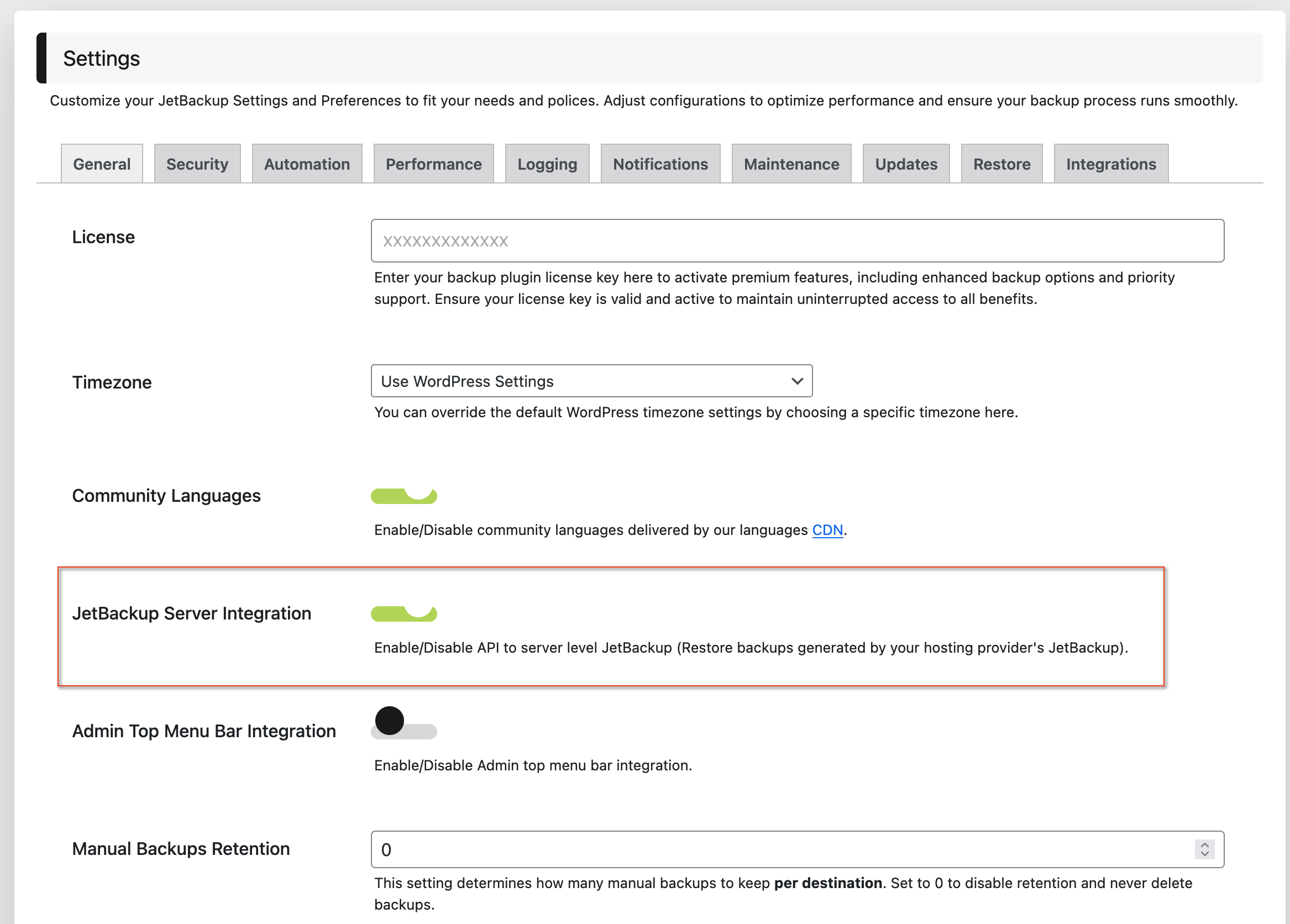
No hace falta que configures nada más.
Accediendo a las copias de seguridad del proveedor
Para ver las copias disponibles, accede a JetBackup en el menú lateral de WordPress y dirígete a la sección Backups. En esta sección verás un listado completo de todas las copias de seguridad disponibles, tanto las que realiza el proveedor de hosting como las que puedas haber creado manualmente con el plugin.
Las copias de seguridad del proveedor aparecerán etiquetadas como Hosting Provider y mostrarán la fecha y hora de creación. Cada copia de seguridad incluye información sobre el tamaño del backup y los elementos que contiene.
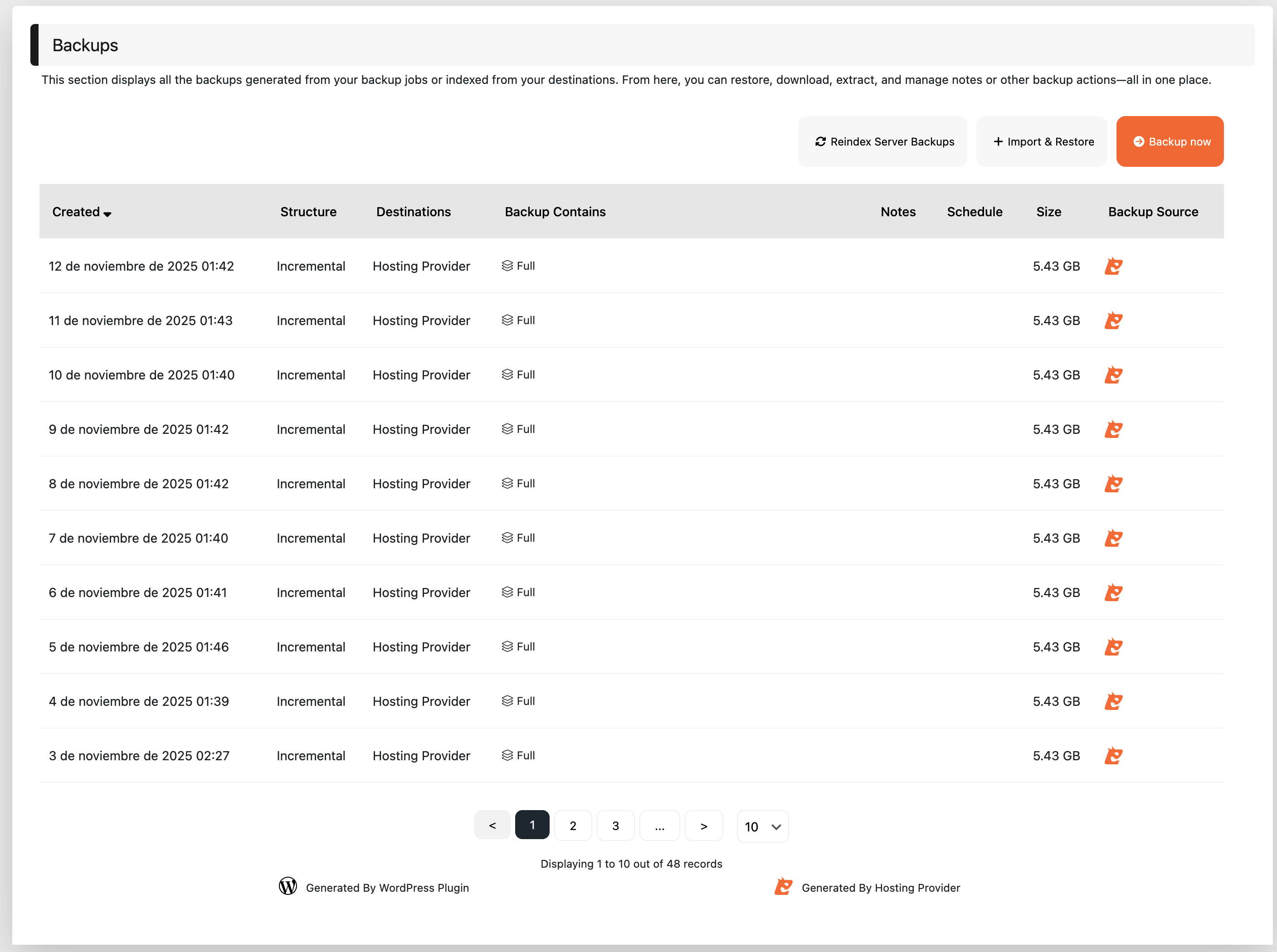
Restaurando WordPress desde una copia de seguridad del proveedor
Restaurar tu WordPress a un estado anterior usando las copias de seguridad del proveedor es extremadamente sencillo con JetBackup for WordPress. El proceso está diseñado para ser intuitivo y seguro, permitiéndote recuperar tu web en caso de problemas sin necesidad de conocimientos técnicos avanzados.
Desde la sección Backups de JetBackup, localiza la copia de seguridad que deseas restaurar. Las copias del proveedor están identificadas como JetBackup Server y ordenadas por fecha, siendo las más recientes las primeras en aparecer.
Una vez localizada la copia que quieres restaurar, haz click sobre ella y verás el botón Restore.
El sistema te mostrará una ventana de confirmación donde podrás revisar los detalles de la restauración. Esta ventana es importante porque te permite elegir qué elementos de la copia de seguridad quieres restaurar.
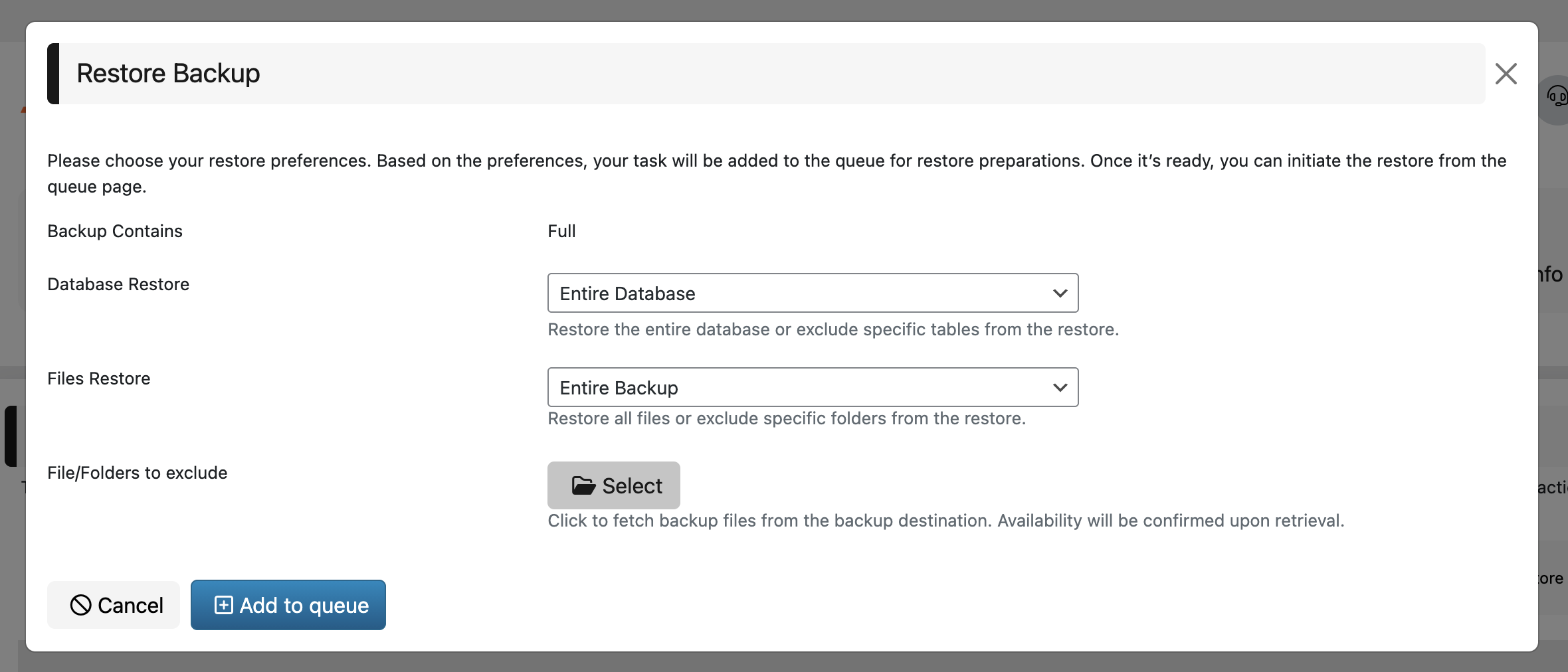
Por defecto, una restauración completa incluye todos los ficheros de WordPress y la base de datos, pero puedes personalizar la restauración para recuperar únicamente los elementos que necesites. Esto es especialmente útil si solo quieres restaurar la base de datos o únicamente los ficheros.
Una vez tengas clara la selección, haz click en Add to queue para iniciar el proceso.
El sistema añadirá la tarea de restauración a la cola de procesos y comenzará a trabajar en segundo plano. Durante este tiempo podrás seguir usando WordPress normalmente, aunque es recomendable evitar realizar cambios importantes mientras se completa la restauración.
Monitorizando el progreso de la restauración
Una vez iniciada la restauración, JetBackup añade la tarea a la cola de procesos y puedes monitorizar su progreso desde la sección Queue del plugin.
Accede a JetBackup en el menú lateral y selecciona Queue. Aquí verás todas las tareas en curso, completadas o pendientes. La restauración que acabas de iniciar aparecerá en la lista con el estado In Progress mientras se está procesando.
El tiempo necesario para completar una restauración depende del tamaño de tu WordPress y de los elementos que estés restaurando. Para instalaciones pequeñas o medianas, el proceso suele completarse en pocos minutos, pero en webs de gran tamaño con muchos ficheros o bases de datos pesadas puede requerir más tiempo.
Una vez completada la restauración, el estado cambiará a Completed y recibirás una notificación. En este momento tu WordPress habrá sido restaurado al estado de la fecha de la copia de seguridad seleccionada.
Si por algún motivo necesitas cancelar la restauración mientras está en progreso, puedes hacerlo desde esta misma sección usando el botón Abort en la tarea correspondiente.
Otras funcionalidades del plugin
Aunque este manual está enfocado principalmente en la restauración de copias de seguridad del proveedor de hosting, es importante mencionar que JetBackup for WordPress incluye muchas otras funcionalidades que pueden resultarte útiles.
El plugin permite crear tus propias copias de seguridad manuales o programadas de forma independiente a las que realizamos desde hostsuar. Esto puede ser especialmente útil si vas a realizar cambios importantes en tu web y quieres tener un punto de restauración inmediatamente anterior.
También puedes configurar destinos de almacenamiento en la nube como Google Drive, Dropbox, Amazon S3, OneDrive, Box o pCloud para almacenar tus propias copias en ubicaciones externas. La versión gratuita incluye 2GB de almacenamiento gratuito en la nube de JetBackup, mientras que la versión de pago amplía considerablemente este espacio y añade destinos personalizados.
El sistema de programación de backups permite crear múltiples tareas automáticas con diferentes frecuencias, por hora, día, semana, mes o año, y cada una puede estar configurada para respaldar diferentes elementos o enviar las copias a distintos destinos.
Para proyectos más avanzados, el plugin incluye funcionalidades de migración de WordPress que permiten exportar tu sitio en formatos compatibles con diferentes paneles de control y restaurar backups en dominios diferentes, muy útil para migraciones entre servidores.
Todas estas funcionalidades están disponibles desde las diferentes secciones del menú de JetBackup en WordPress, cada una con su propia interfaz intuitiva y bien documentada.
Alternativas para restauraciones avanzadas
Como mencionamos anteriormente, para restauraciones más granulares o con control absoluto sobre qué elementos restaurar, puedes usar la herramienta JetBackup 5 directamente desde cPanel o desde el área de clientes.
JetBackup 5 ofrece un navegador completo de ficheros que te permite seleccionar directorios o archivos específicos para restaurar, restaurar tablas individuales de bases de datos, recuperar cuentas de correo específicas, restaurar certificados SSL, zonas DNS, cron jobs y prácticamente cualquier elemento de forma independiente.
Esta herramienta también incluye opciones avanzadas como la fusión de contenido (merge), que permite restaurar elementos sin sobrescribir el contenido actual, muy útil para recuperar correos antiguos sin perder los nuevos, o para recuperar ficheros específicos sin afectar al resto.
Para más información sobre cómo usar JetBackup 5 desde cPanel, consulta nuestro manual completo de recuperar contenidos desde nuestras copias de seguridad.